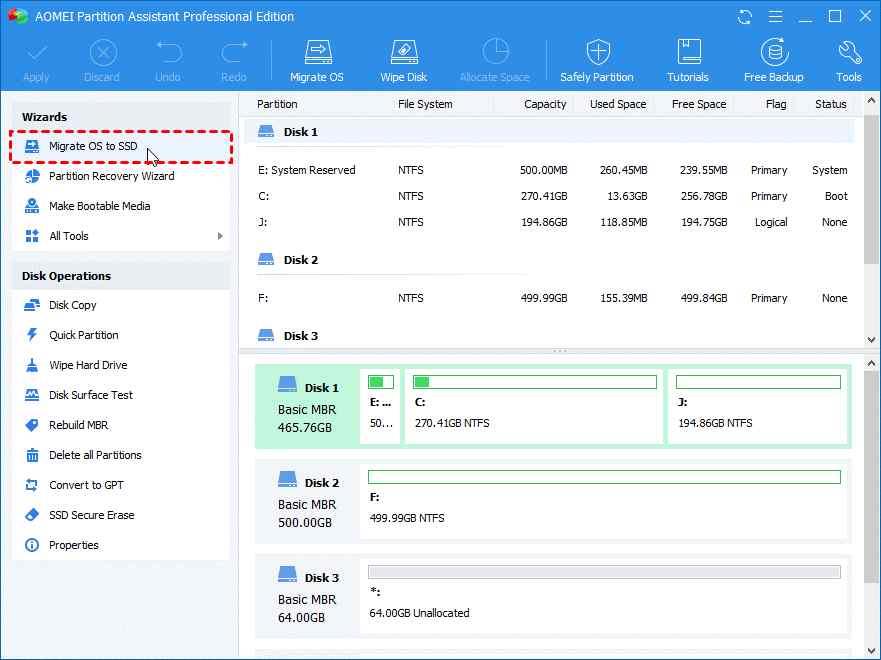Pokud plánujete upgrade pevného disku na SSD nebo HDD s vyšší kapacitou, budete muset přeinstalovat operační systém a vytvořit oddíly. Tento úkol však není tak snadný, jak to zní, a mnoho uživatelů si stěžuje na chybu „Instalační program nemohl vytvořit nový systémový oddíl“. Chcete-li tuto chybu vyřešit a zmírnit přechod z jednoho pevného disku na druhý, tato příručka popisuje úžasný software: AOMEI Partition Assistant Professional.
AOMEI Partition Assistant Professional pomáhá uživatelům klonovat oddíly operačního systému z vašeho stávajícího systémového pevného disku na nový. Tím se uloží přeinstalace operačního systému a dalších aplikací na nový pevný disk. Kromě toho tato aplikace také usnadňuje přenos dat z jednoho pevného disku na druhý. Tento proces je také známý jako migrace operačního systému.

Jak opravit, že instalace nemohla vytvořit novou chybu systémového oddílu v systému Windows
Software AOMEI Partition Assistant Professional je snadno použitelná aplikace, kterou může bez námahy používat kdokoli. Zde jsou kroky k migraci operačního systému a opravě chyby „Instalačnímu programu se nepodařilo vytvořit nový systémový oddíl“ v operačním systému Windows.
Krok 1: Nainstalujte software AOMEI Partition Assistant Professional a spusťte aplikaci.

Krok 2: Po načtení rozhraní aplikace klikněte na „Migrovat OS na SSD“.
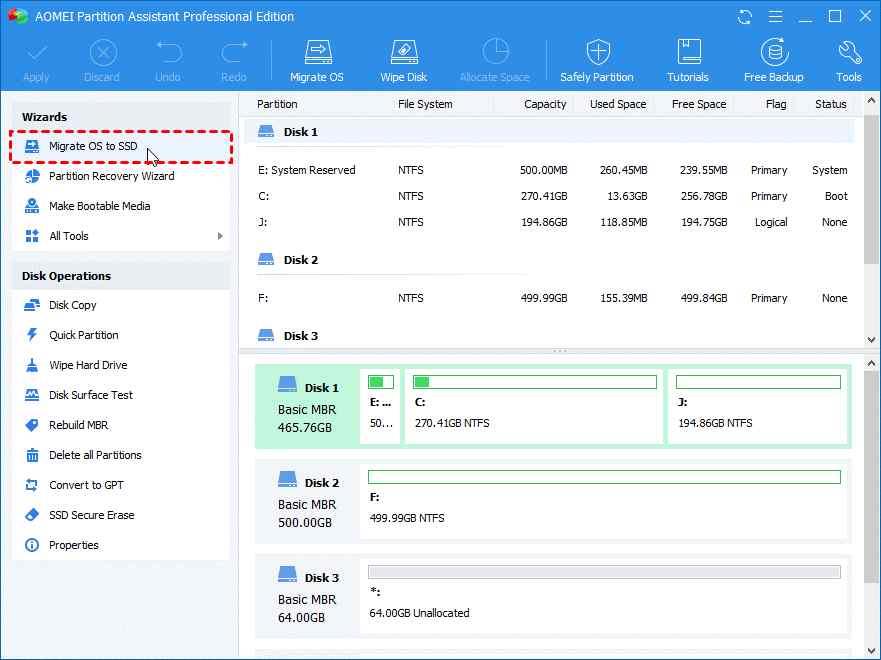
Krok 3: Vyberte jakékoli nepřidělené místo na novém pevném disku, na který chcete migrovat.
Poznámka: Pokud na pevném disku nenajdete žádné nepřidělené místo, zaškrtněte políčko označené jako „Chci smazat všechny diskové oddíly na tomto disku 2 za účelem migrace na disk“. Tím se odstraní všechny existující oddíly na novém disku a odstraní se všechna data.
Krok 4: Dalším krokem je změna velikosti oddílu, který má být vytvořen na novém pevném disku, následovaný tlačítkem Další.
Krok 5 : Klikněte na tlačítko Dokončit
Krok 6: Rozhraní aplikace nyní načte hlavní obrazovku. Klikněte na tlačítko Použít.
AOMEI Partition Assistant Professional dokáže obnovit ztracené oddíly a znovu vytvořit hlavní spouštěcí záznam na vašem pevném disku.
Poslední slovo o tom, jak opravit chybu při instalaci, nebylo možné vytvořit nový systémový oddíl
AOMEI Partition Assistant Professional je úžasný software, pokud jde o vytváření nových oddílů a obnovu starých oddílů. Aplikace nabízí uživatelům demo verzi, kterou si mohou před nákupem vyzkoušet a vyzkoušet všechny funkce. Tato aplikace je výkonná a přesahuje funkce a vlastnosti poskytované výchozím nástrojem Správa disků systému Windows.

Často kladené otázky
Q1. Proč instalační program nemůže vytvořit nový oddíl?
K této chybě dochází, když nástroj Správa disků systému Windows nemůže číst a zpracovávat oddíly na pevném disku. Chcete-li tuto chybu vyřešit, musíte použít software třetí strany, jako je AOMEI Partition Assistant Professional.
Q2. Proč nastavení systému nemůže najít systémový oddíl?
Chyba „Instalační program nemohl vytvořit nový systémový oddíl“ se vyskytuje také kvůli problémům s hardwarem. Pokud pevný disk není kompatibilní s aktuální verzí vašeho systému, můžete čelit problémům při vytváření oddílu.
Q3. Proč můj USB flash disk nevytváří nový oddíl?
Instalační program systému Windows nemusí být schopen určit, která jednotka je externí jednotka USB a která jednotka je místní disk, na který by se měl systém Windows nainstalovat v závislosti na konfiguraci počítače a použitém hardwaru.
Q4. Existuje způsob, jak vytvořit oddíl ve Windows 7?
Aby bylo možné správně vytvořit MBR a bootloader, musí systém Windows během instalace vědět, která jednotka je vaší primární spouštěcí jednotkou. Tento problém se obvykle nevyskytuje v instalacích Windows 7, Windows 8 nebo Windows 10, které používají EFI nebo UEFI. Některé USB klíče se navíc v systému Microsoft Windows jeví jako standardní disk, nikoli jako zaváděcí USB. Použití softwaru třetích stran, jako je AOMEI Partition Assistant Professional, může pomoci vytvořit oddíly ve Windows 7.
Sledujte nás na sociálních sítích – Facebook , Instagram a YouTube . Máte-li jakékoli dotazy nebo návrhy, dejte nám vědět v sekci komentářů níže. Rádi se vám ozveme s řešením. Pravidelně zveřejňujeme tipy a triky spolu s odpověďmi na běžné problémy související s technologiemi.